Cómo meter varias imágenes en un solo archivo PDF
Internet ha puesto a nuestro alcance herramientas sin las que hasta ahora necesitábamos de varios programas y muchos minutos de nuestro tiempo. Una de ellas es la de convertir varias imágenes de diferentes formatos a un solo archivo PDF.

Quien ha necesitado alguna vez realizar esta operación sabe perfectamente de lo que estamos hablando, aunque lo parezca, no es nada fácil para un usuario medio el poder añadir varias imágenes de distintos formatos a un solo archivo PDF. Evitar tener que enviar decenas de archivos de imagen y sintetizarlo todo en un solo archivo PDF es algo que ahora está a nuestro alcance en solo un par de clics.
Cómo convertir imágenes a PDF rápidamente
Lo que en otros tiempos hubiera necesitado de utilizar distintos programas y aun así no podríamos asegurarnos un buen resultado, ahora resulta muy sencillo con una herramienta que tan siquiera tenemos que instalar en nuestro ordenador, porque funciona online y se puede acceder desde el navegador. El proceso es sumamente sencillo y nos lleva unos solos segundos, sólo hay que hacer lo siguiente:
- · En nuestro navegador escribimos https://online2pdf.com
- · Arrastramos los archivos (hasta 20 a la vez) que queramos convertir desde la carpeta donde están alojados hasta el navegador directamente.
- · Elegimos los atributos del archivo (los vemos en detalle más adelante) como por ejemplo crear un PDF por cada imagen o todas en un solo PDF
- · Pulsamos el botón “Convert”
- · Comprobamos que el archivo PDF está en nuestras descargas
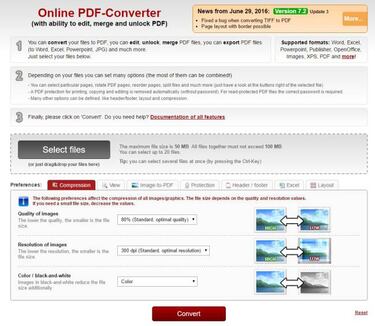
Atributos de los archivos
Aunque los pasos que os hemos detallado son los más básicos y nos permiten descargar rápidamente los archivos PDF, podemos dar nuestro toque personal a la conversión de los archivos definiendo una serie de atributos ideales para según qué ocasión lo necesitemos.
Compresión: Podemos elegir la calidad de las imágenes, cuanta más compresión menos pesará el archivo. Podemos elegir la resolución del archivo PDF, cuanto más baja, más ligero. También podemos elegir si queremos que el PDF sea en color o blanco y negro
Vista: Este apartado nos permite elegir qué página será la primera que se vea o el nivel de Zoom cuando se abra el PDF.
Imagen a PDF: Aquí podemos elegir la orientación de la página o el número de imágenes a encajar en cada una de ellas. También añadir márgenes y el tamaño en que aparecerán estas en las páginas.
Seguridad: Podemos elegir añadir una contraseña de acceso y bloquear la posibilidad de imprimir el archivo, copiarlo o modificarlo.
Encabezado: También podemos elegir si queremos un encabezado en cada página o un pie de página.
Excel: En este apartado se puede elegir si queremos separar con comas o puntos, en las conversiones de Excel a PDF y viceversa.
Noticias relacionadas
Diseño: Se puede elegir el diseño del PDF, seleccionando de qué forma y cuantas páginas hay en cada diapositiva.
Aunque nos hemos centrado en imágenes, con online2pdf podemos convertir también cualquier archivo de Office a PDF.